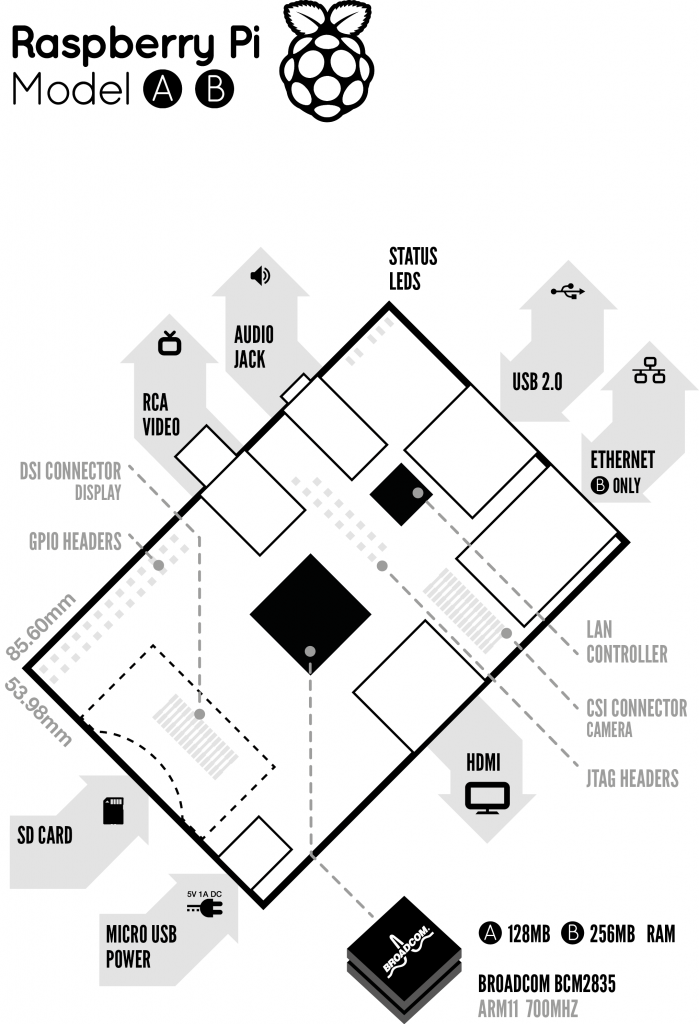Перфектният въздушен поток!
Вътрешността на една РС кутия може да достигне изключително високи температури. За да се предотврати това повечето кутии използват системни вентилатори,които да движат въздуха вътре в кутията. За да постигнете идеалната вентилация,трябва да се комбинират както вкарващи въздух,така и изкарващи такъв вентилатори на специфични места в кутията.
Където е възможно един вкарващ и изкарващ вентилатор не трябва да бъдат поставяни точно един до друг. Ако два са поставени заедно, то изкарващия вентилатор ще избутва пресния въздух, който бива вкарван от вкарващия вентилатор. Ако ги поставите по този начин това ще доведе до абсолютно никаква промяна във вътрешната температура, а двата вентилатора взаимно ще се изключват. Най-подходящото място, на което може да се постави вкарващ вентилатор е ниско долу в предната част на кутията и на левия страничен панел близо до ЦПУто или графичния контролер. Процесорът по принцип е най-горещата част във вашия компютър,освен ако нямате някоя по-нова и мощна карта от последно поколение. И в двата случая е добра идея да поставите вентилатор срещу един от двата елемента, който да вкарва пресен студен въздух и по този начин да снижава температурата или на видео контролера или на процесора. Във всеки един компютър винаги има един изкарващ вентилатор и това е този на захранващия блок. ПСУто също е предвидено да изкарва горещия въздух от кутията, но голяма част от повечето захранвания не могат успешно да се справят с тази задача. Дори и захранвания,които разполагат с мощен 120мм вентилатор до известна степен не могат напълно да понижат вътрешните температури. Най-доброто място, където можете да добавите изкарващ вентилатор е това на задния панел на кутията. Там е мястото, където се събира голяма част от произвежданата от компонентите топлина и е най-добре тя да бъде изкарвана извън кутията. Друго добро място, където можете да поставите изкарващ вентилатор е на покрива на кутията. Подобен вентилатор на това място е известен също и с името изсмукваща дупка (blow whole). Топлината по принцип се издига нагоре, а това позволява тя буквално да бъде издухана извън кутията,благодарение на този тип вентилатор. Подобни конструкции могат доста ефективно да разсеят или премахнат до голяма степен от вътрешната температура във всяка една кутия. Най-доброто място да поставите тази изсмукваща дупка е точно до захранването на горния капак на кутията. Ако е точно над захранването тя единствено ще засмуква въздуха, който е над него в по-големите кутии или при по-малките ще изсмуква голяма част от въздуха, който трябва да излезе през вентилатора на захранването. Когато изрязвате подобна дупка се стремете да поставите дупката,така че захранването да не блокира достъпа на горещия въздух до нея. Поддържането на една кутия чиста отвътре винаги е добра идея. Ако имате прозорец на страничния капак няма нищо по-грозно от джунгла от най-различни жици. Така че подредете вашите кабели спрямо тяхното предназначение. Подреждайки ги,вие ще освободите повече пространство, в което да може въздухът спокойно да циркулира. В повечето случаи кабелите не могат напълно да блокират въздушния поток, но въпреки това се постарайте да ги подредите. Това определено ще се отрази с няколко градуса надолу, а и кутията ви ще изглежда доста по-добре.

Избор на ситемен вентилатор
Автор: Даниел Каракачанов a.k.a. Poseydon
По-надолу ще разгледам различни по размер, въздушен поток и ниво на шума вентилатори. Предполагам, че това би било в полза на доста от вас. Ако сте се спряли на възможността да охлаждате вашата кутия с вентилатори, то трябва да направите избор от широка гама вентилатори. На българския пазар вече за щастие на крайния потребител се предлагат много готови варианти, някои от които са на доста ниски цени, но други можете да закупите и на цени дори над 20лв за бройка. На пазара се предлагат вентилатори с размери 80мм, 92мм, 120мм. Те са най-подходящи за вашето бъдещо охлаждане, защото повечето кутии са снабдени с гнезда за 80мм вентилатори, по-малко за 92мм-ви и още по-малко за 120мм вентилатори, които са същински гиганти. Първо ще се спра на 80мм вентилатори, защото те са най-разпространени, а и повечето кутии спокойно имат поне 2, а дори 3 или 4 гнезда за такива вентилатори. Те обикновено се наричат от производителите системни вентилатори или още system fans. Тях можете да намерите в най-голяма гама.
80мм Вентилатори
Обикновено това са най-използваните вентилатори. Предлагат добър въздушен поток, който при някои специализирани модели може да достигне дори и до 80CFM, разбира се за сметка на шума. Повечето базови модели са с въздушен поток между 25 и 45 CFM, което ги прави подходящи както за системни вентилатори, така и като част от охлаждането на вашия процесор. Включването им към вашата система става посредством 3 pin конектор директно към дъното, но само ако имате свободно такова гнездо. Ако то липсва или е заето можете да ползвате преходник, който обикновено върви към комплекта. Това е т.н. молекс конектор. Той е един наистина многофункционален конектор и предлага +12в, +7в и +5в. Това ви дава свобода да направите вашето охлаждане не само ефективно, но и тихо.
1. 80мм вентилатор noname.
Това са вентилатори които не блестят с особени качества. Те предлагат средно качество, сравнително задоволителен въздушен поток, но понякога бързо се изхабяват поради липсата на лагери които биха могли да увеличат живота им, да намалят шума, но също така биха ги и оскъпили. Най-евтиният подобен вентилатор, на който аз съм попадал е с цена 1,5лв и се доставя в една съвсем проста опаковка без винтчета за закрепване и допълнителен молекс конектор. Обикновено те са изцяло черни и сравнително грозни. Въпреки това вие можете на доста ниска цена да си спретнете доста добро охлаждане на вашата кутия.
2. 80мм вентилатор BB и DBB.
Това са вентилатори, чийто живот е многократно по-дълъг от по-горните такива. Наличието на лагер или двоен лагер гарантира ниски нива на шума, висока произведителност, но също така и висока цена. Един от най-евтините такива вентилатори струва 5лв, а най-скъпите могат да достигнат и до 15лв. Съкращенията BB и DBB означават съответно Ball Bearing и Double Ball Bearing. Комплект от подобни вентилатори биха ви осигурили тишина, добра производителност, но според мен на прекалено висока цена.
3. 80мм вентилатор с ЛЕД или УВ корпус.
Тези вентилатори са предназначени за истинските модери. С тях човек може да придаде на кутията си не само красота, но също така би могъл да впечатли роднини и приятели. Подобни вентилатори практически по нищо не се различават от по-горните изброени, но разликата е в тяхния корпус. ЛЕД вентилаторите са снабдени или с 3 или с 4 светодиода които светят в червена, синя, зелена светлина. Някои модели използват доста силни светодиоди и по този начин с един или два вентилатора цялата ви кутия може да бъде осветена в приятна червена, синя или зелена светлина. Такива вентилатори могат да струват между 8 и 16лв. Вентилаторите с УВ корпус предлагат нещо по-различно. Те са добра инвестиция ако имате на разположени в кутията ви или студен катод познат още като Неон или УВ такъв. Тези вентилатори са предназначени да работят с УВ лампа, която разпръсквайки УВ лъчи предизвиква УВ корпуса на внетилатора да свети. Всъщност правилният израз е реагира на УВ светлина. Тази комбинация е много добра, но тя може да се получи с обикновен студен катод в син цвят. Едни от най-добрите УВ реагиращи вентилатори са тези на Вантек. Те предлагат добър въздушен поток, ниско ниво на шума, а и цената им е много добра-само 4лв за брой.
4. Други 80мм вентилатори.
Има и други видове 80мм вентилатори. Тяхният корпус е изработен изцяло от алумний, но за съжаление перката не е. Марката Титан предлага подобни модели. Хубавото при тях е, че са солидни и доста масивни което ги прави подходящи не само за ЛЕД модване, но и за по-сериозни условия. На пазара в момента се предлагат и някои други модели които не са предназначени за кутията ви, но някои модери успешно ги използват. Те имат убийствен CFM, но също така при наличието на 2 или 3 ще имате възможността да се наслаждавате на частно летище директно във вашия дом или офис. Един подобен модел е Вантек Торнадо. Той се предлага не само в 80мм вариант, но също и в 92мм. При първия характеристиките са повече от впечатляващи и спокойно той би могъл да се бори с едни от ниските 120мм модели, въпреки това нивото на шум е потресаващо високо—цели 52dB. Цената разбира се никак не е привлекателна. Вие можете да се сдобиете с подбно чудо на техниката само за 19лв, но пък ви гарантирам, че емоциите ще са незабравими.
92мм Вентилатори
Те са доста слабо разпростаранени на нашия пазар също като 70мм, доста трудно можете да си намерите модел който да ви удовлетворява. Много малко кутии идват със стандартни гнезда за 92мм вентилатори, но дори и да имате такава кутия не се плашете, че няма да намерите. Изборът не е толкова голям, но пък го има. Балансът между CFM, dB и цена при тях не е особено добър, както и при 70мм им събратя. Каквото и да правите аз лично не ви препоръчвам да се спирате на тях.
120мм Вентилатори
Това са едни от най-любимите ми. За мен те са като някой американски V12 двигател. Само един поглед е достатъчен, за да забележи човек, че предлагат всичко от което един потребител има нужда. Балансът между CFM, dB и цена е повече от добър, но за съжаление голяма част от РС кутиите са стандартно екипирани с гнезда за 80мм и, поради липсата на пространство, инсталирането на такъв гигант понякога е повече от невъзможно. Все пак има и РС кутии които предлагат възможност за инсталиране на такъв вентилатор на техния заден панел, но те са доста скъпи и са повече маркови модели. Въздушния поток при подобни вентилатори започва от 75 нагоре и то при доста ниски обороти. При около 2200 оборота един 120мм вентилатор може да достигне и до 85-95 CFM което е впечатляващо. Наличието на BB и DBB ги прави тихи и производителни.
1. 120мм вентилатори noname
Ами те не са точно noname имат си разбира се производител и модел, но просто са си един базов модел. С черен корпус и перка те не са особено красиви. Въпреки това са идеални за сериозни РС системи които имат нужда от добро и надеждно охлаждане. Обикновено те идват с 4 закрепващи винта и молекс преходник. Цените им варират от 9лв до 20лв и нагоре за по-марковите модели.
2. 120мм вентилатори ЛЕД
Те притежават не повече от 3 светодиода и са подобни по ефект на техните по-малки събратя-80мм вентилатори. Основно на БГ пазара са познати моделите на TT Thunder blade които се предлагат на изключително ниски цени—13лв-- и са дости тихи. Водят се 21-23dB при 75-80CFM и около 2100-2200 оборота. Моделите се произвеждат с 3 различни цвята светодиоди и разбира се прозрачен корпус. Ефекта е доста добър и най-горещо ги препоръчвам на хора които искат да имат сериозно охлаждане на ниска цена, но нямат пари за водно.
Заключение.
Какъвто и вентилатор да изберете е най-добре да го съобразите с вашата машина и вътрешните температури на кутията. Ако сте с АМД процесор и графична карта от ново поколение, може би да влагате пари в "перки" не е най-добрият избор за вас. Лично бих препоръчал да изберете водното охлаждане, което би ви спестило доста главоболия в буквалния смисъл. Важен фактор е да забележите параметрите на вентилатора и дали те ви удовлетворяват. Всичко друго е лесно. Надявам се, че с тази малка статия съм ви помогнал поне малко в избора ви на подходящ системен вентилатор.Поздрави и Успехи!